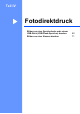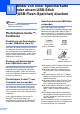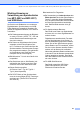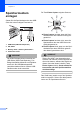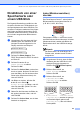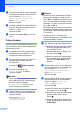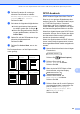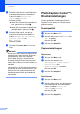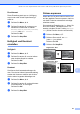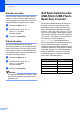User Manual
Table Of Contents
- BENUTZERHANDBUCH MFC-250C MFC-290C MFC-297C
- Zu diesem Handbuch
- EG-Konformitätserklärung
- Inhaltsverzeichnis
- Teil I: Allgemein
- 1 Allgemeine Informationen
- 2 Papier und Vorlagen einlegen
- 3 Geräteeinstellungen
- 4 Funktionen sperren
- Teil II: Faxen
- 5 Fax senden
- Faxbetrieb einschalten
- Rundsenden (nur für Schwarzweiss-Faxe)
- Zusätzliche Sendefunktionen
- 6 Fax empfangen
- 7 Telefon und externe Geräte
- 8 Rufnummern wählen und speichern
- 9 Berichte und Listen ausdrucken
- 5 Fax senden
- Teil III: Kopieren
- Teil IV: Fotodirektdruck
- 11 Bilder von einer Speicherkarte oder einem USB-Stick (USB-Flash-Speicher) drucken
- 12 Bilder von einer Kamera drucken
- Teil V: Software
- Teil VI: Anhang
- Stichwortverzeichnis
- brother SWI-GER
Bilder von einer Speicherkarte oder einem USB-Stick (USB-Flash-Speicher) drucken
65
11
h Drücken Sie a oder b, um das ge-
wünschte Druckformat zu wählen:
8x10cm, 9x13cm, 10x15cm, 13x18cm,
15x20cm oder Max. Grösse.
Drücken Sie OK.
i Sie haben die folgenden Möglichkeiten:
Um die gewünschte Kopienanzahl
zu wählen, gehen Sie zu Schritt j.
Wenn Sie alle gewünschten Einstel-
lungen gewählt haben, drücken Sie
Colour Start.
j Geben Sie mit den Zifferntasten die ge-
wünschte Kopienanzahl ein.
Drücken Sie OK.
k Drücken Sie Colour Start, um zu dru-
cken.
Die Druckpositionen auf A4-Papier werden
unten gezeigt.
DPOF-Ausdruck 11
DPOF bedeutet Digital Print Order Format.
Dies ist ein von grossen Digitalkamera-Her-
stellern (Canon Inc., Eastman Kodak Compa-
ny, FUJIFILM Corporation, Panasonic
Corporation und Sony Corporation) entwi-
ckelter Standard, der es erleichtert, mit digita-
len Kameras fotografierte Bilder zu drucken.
Wenn Ihre digitale Kamera den DPOF-Druck
unterstützt, können Sie im Display der digita-
len Kamera die Bilder und die gewünschte
Anzahl von Ausdrucken wählen.
Wenn eine Speicherkarte mit DPOF-Informa-
tionen in das Gerät eingesetzt wird, können
die ausgewählten Bilder einfach ausgedruckt
werden.
a Setzen Sie die Karte fest in den richtigen
Einschub ein.
M.Stick aktiv
Drücken Sie (Photo Capture).
b Drücken Sie a oder b, um
Bilder drucken zu wählen.
Drücken Sie OK.
c Wenn sich eine DPOF-Datei auf der
Karte befindet, zeigt das Display:
DPOF-Druck:Ja e
d Drücken Sie a oder b, um
DPOF-Druck:Ja zu wählen.
Drücken Sie OK.
e Drücken Sie a oder b, um die Papiersor-
te entsprechend dem verwendeten Pa-
pier zu wählen :Normalpapier,
Inkjet-Papier, Brother BP71
oder Anderes Glanzp.
Drücken Sie OK.
1
8x10cm
2
9x13cm
3
10x15cm
4
13x18cm
5
15x20cm
6
Max. Grösse